- Как исправить синий экран с кодом ошибки 0x0000003b в Windows?
- Обновление драйверов беспроводных сетевых адаптеров
- Проверка оперативной памяти
- Удаление Malwarebytes
- Обновление до последней версии
- STOP-ошибка «System_Service_Exception» с кодом 0x0000003b в Windows 7 и 10, варианты решения этой проблемы
- Что делать, если проблема возникла на Windows 7 или Windows Server 2008 R2?
- Решение этой проблемы на Windows XP или Windows Server 2003
- Как исправить проблему на Windows 8 или 10?
- STOP-ошибка связана с оборудованием
- Полезное видео
- Dadaviz
- STOP-ошибка 0x0000003b в Windows 7/10 — решение
- Причины ошибки System_Service_Exception
- Как исправить STOP ошибку 0x0000003b?
- Проверка оперативной памяти
- Примените патч «Stop 0x0000003b Win32k.sys»
- Другие варианты
- Заключение
Как исправить синий экран с кодом ошибки 0x0000003b в Windows?
В большинстве случаев синий экран BSOD с кодом ошибки 0x0000003b возникает случайным образом. Но иногда его появлению предшествует запуск игр и приложений, которые начинают интенсивно использовать ресурсы системы.
Критическая ошибка вызвана аппаратными проблемами, программами сторонних производителей и несовместимостью драйверов. Однако наиболее вероятной причиной (помимо аппаратной проблемы) является файл драйвера хост-контроллера IEEE 1394.
Обновление драйверов беспроводных сетевых адаптеров
Иногда ошибку 0x0000003b удается исправить с помощью обновления драйверов беспроводных сетевых адаптеров. По сообщениям пользователей, этот синий экран часто возникает на ноутбуках с Windows 10, когда устройство установило подключение к интернету через беспроводную сеть, но страницы не открываются.
Откройте Диспетчер устройств командой devmgmt.msc, запущенной из окна «Выполнить» (Win +R).
Разверните вкладку Сетевые адаптеры, щелкните правой кнопкой мыши на устройстве Wireless и выберите «Обновить».
На следующем экране выберите автоматический поиск обновленных драйверов. Если этим способом не удалось выполнить обновление, выберите второй вариант. Укажите с помощью кнопки «Обзор» путь к папке с драйверами для ноутбука, скопированные с диска или загруженные из сайта производителя устройства.
После обновления перезагрузите компьютер и посмотрите, возникает ли синий экран с кодом ошибки 0x0000003b.
Проверка оперативной памяти
Сбой также может произойти из-за ошибок оперативной памяти. Для начала отключите компьютер от сети, и извлеките планки ОЗУ. Удалите с них пыль и аккуратно протрите контакты ластиком. Верните их обратно, убедившись в фиксации защелок. При использовании двух планок, поменяйте их местами, если одна – установите в другой слот.
После запуска компьютера откройте средство проверки памяти командой mdsched.exe из окна «Выполнить» (Win + R).
В открывшемся окне выберите первый вариант «Выполнить перезагрузку и проверку».
После этого компьютер перезагрузится и сразу начнется тестирование памяти. Дождитесь результатов проверки.
Если обнаружены ошибки протестируйте по отдельности все планки ОЗУ. После выявления и удаления проблемной планки проверьте, устранена ли проблема.
Удаление Malwarebytes
К возникновению синего экрана 0x0000003b может быть причастен файл mwac.sys. Это основной драйвер антивирусной программы Malwarebytes Anti-Malware. По отзывам пользователей, после обновления антивируса до версии 2.0 многие столкнулись с этим кодом ошибки.
Malwarebytes быстро отреагировала и выпустила исправление. Поэтому если хотите продолжать использовать этот антивирусный пакет обновите ее до последней версии.
Обновление до последней версии
Существует известная проблема в Windows 7, которая на некоторых конфигурациях ПК приводит к сбою BSOD 0x0000003b. С синим экраном часто сталкиваются при использовании устройства IEEE 1394 (Firewire). При этом отображается код остановки SYSTEM_SERVICE_EXCEPTION.
Этот сбой происходит из-за ошибки в стеке драйвера хост-контроллера IEEE 1394. Проблема возникает из-за того, что буфер, выделенный стеку драйвера, неправильно инициируется.
Для исправления ошибки обновите Windows 7 до последней версии.
STOP-ошибка «System_Service_Exception» с кодом 0x0000003b в Windows 7 и 10, варианты решения этой проблемы
STOP-ошибка 0x0000003b с названием «System_Service_Exception» встречается на системах Windows XP, 7, 8, 10, Windows Server 2003, 2008. Причинами ее возникновения могут быть драйвера устройств, проблемы с оперативной памятью, жестким диском и др.
Что делать, если проблема возникла на Windows 7 или Windows Server 2008 R2?
Чаще всего с данным кодом ошибки сталкиваются пользователи на ОС Windows 7 x64 и Windows Server 2008 R2, причем она настолько распространена, что компания Microsoft провела исследования по данной проблеме. В итоге Microsoft пришли к выводу, что причиной синего экрана смерти (BSOD) чаще всего является ошибка инициализации буфера системного драйвера win32k.sys при его взаимодействии с устройствами стандарта IEEE 1394 (распространенный стандарт устройств). 
Если решение выше не помогло, аналогичным образом установите обновление KB980932, для этого перейдите по следующей ссылке: http://support.microsoft.com/hotfix/KBHotfix.aspx?kbnum=980932&kbln=ru.
Решение этой проблемы на Windows XP или Windows Server 2003
В редких случаях ошибку 0x0000003b «System_Service_Exception» можно наблюдать на Windows XP и Windows Server 2003. Происходит это при выполнении сценариев, в которых диспетчер памяти ядра дважды неправильно освобождает раздел инициализации драйверов. Решить проблему можно, установив обновление KB941410.
Для этого нужно запросить пакет исправлений на почту как в приведенных выше случаях. Воспользуйтесь следующей ссылкой: https://support.microsoft.com/ru-ru/help/941410/the-computer-crashes—and-you-receive-a-stop-0x0000003b-error-message.
Как исправить проблему на Windows 8 или 10?
Данная ошибка встречается на системах Windows 8, 10 довольно редко, и наиболее вероятная причина опять же в драйверах устройств. Чтобы узнать, какой именно драйвер вызвал ошибку, можно воспользоваться программой BlueScreenView либо посмотреть журнал событий Windows. Для этого выполните следующие действия (также актуально для Windows 7):
- Нажмите сочетание клавиш «win+R» и в открывшемся окошке наберите команду «eventvwr», нажмите ОК.
- В окне «Просмотр событий» раскройте список «журналы Windows» и выберите пункт «Система».
- Отсортируйте данные по полю «дата и время» и просмотрите ошибки (отмечены красными значками) примерно совпадающие по времени с появлением синего экрана, в описании посмотрите имя сбойного модуля.
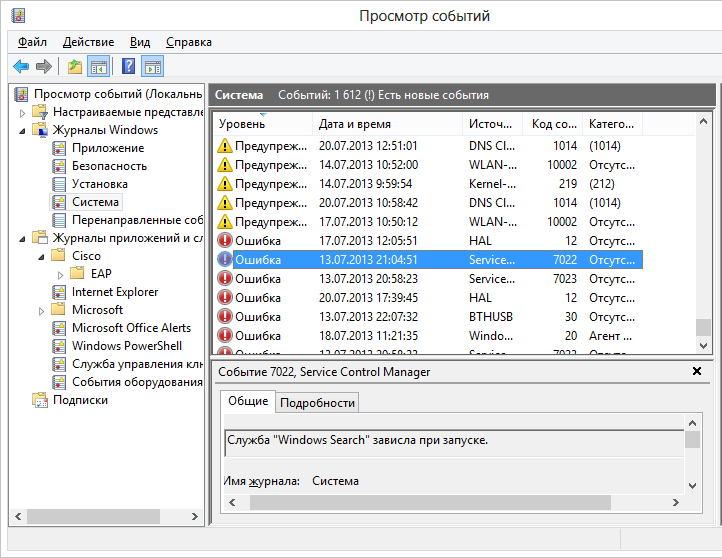
- atikmdag.sys – файл драйвера видеокарты AMD Radeon. Переустановите драйвер, скачав его с официального сайта производителя.
- netio.sys – файл драйвера подсистемы сетевого ввода-вывода. Обычно дает сбой при работе с некоторыми программами, связанными с сетью, интернетом. Проверьте, при работе каких программ появляется ошибка. Например, Adguard, Norton Antivirus (производитель: Symantec), некоторые версии uTorrent. Помогает удаление данных программ либо установка других версий. Проверьте компьютер на вирусы с помощью бесплатных сканнеров Malwarebytes Anti-malware, DrWeb Cureit.
- ntoskrnl.exe – файл ядра операционной системы Windows. Причинами сбоев бывают различные проблемы. Для начала выполните общие рекомендации по устранению STOP-ошибок:
- Если ошибка появилась впервые, перезагрузить компьютер и продолжать работу. Если же ошибка появляется снова, значит есть проблема, и надо искать решение.
- Проверьте компьютер на вирусы, например с помощью программ MalwarebytesAnti-Malware или Dr.WebCureit!, и жесткий диск на наличие поврежденных секторов, например с помощью программы Victoria.
- Удалить недавно установленное оборудование, программы или обновления.
Поскольку файл глубоко зашит в системе (все версии ОС, начиная с 4.0 и до 10 содержат данный файл), возможна некорректная работа ОС и нужна ее переустановка. Скачайте актуальные для вашей системы драйвера на сайте производителя оборудования. Также проведите проверку обновлений, либо удостоверьтесь, что они актуальны:
- Нажмите сочетание клавиш «win+R».
- В открывшемся окошке наберите «control update» нажмите Ввод на клавиатуре.
- Откроется Центр обновления Windows. Слева выберите «Поиск обновлений». Если нужно, установите обновления.
STOP-ошибка связана с оборудованием
Если вышеперечисленные способы не помогли, скорее всего проблема связана с оборудованием. Нужно проверить жесткий диск и оперативную память. Для проверки жесткого диска можно использовать программу Victoria.
Также вероятен сбой оперативной памяти. Для проверки извлеките модули оперативной памяти, почистите от пыли, вставляйте их по одной, наблюдайте за поведением компьютера.
Также следует проверить температуру компонентов оборудования вашего компьютера. Это можно сделать, например, с помощью бесплатной программы Speccy (производитель: Piriform). Скачать программу можно по следующей ссылке: https://www.piriform.com/speccy/download/standard.
Полезное видео
Советы по решению рассматриваемой проблемы подробно разбираются на следующих роликах:
Dadaviz
Ваш IT помощник
STOP-ошибка 0x0000003b в Windows 7/10 — решение
Синий экран смерти действительно является глобальной проблемой на любом компьютере. Его появление всегда вводит в ступор любого пользователя, ведь выводимый при этом текст очень сложный для восприятия. Но если вы проанализировали информацию в BSOD и обнаружили сбой System_Service_Exception (код ошибки 0x0000003b), то вполне вероятно, что вы исправите эту stop-ошибку даже без переустановки Windows (7/8/10).
Причины ошибки System_Service_Exception
Эта проблема настолько распространена, что корпорация Microsoft официально инициировала разбирательство внутри операционной системы. Удалось выяснить первопричину синего экрана смерти. Ими оказались несколько важнейших драйверов Win32k.sys и IEEE 1394, а точнее ошибка инициализации их буфера. ИХ конфликты и провоцируют основные проблемы с оперативной памятью на компьютере.

Чаще всего ошибку 0x0000003b замечают в Windows 7 (с x64 разрядностью). Что характерно, синий экран является основной проблемой при наличии на ПК много пользователей. Их частое переключение приводит к сбоям, поэтому нужно непременно попробовать уменьшить количество администраторов. Также часто сбой возникает из-за браузера Google Chrome.
Как исправить STOP ошибку 0x0000003b?
Пользователю нужно первоначально заметить, когда именно появляется ошибка. Если она отображается после включения определенной программы на компьютере, значит деинсталлируйте ее, а перед повторной установкой очистите реестр от остаточных записей.
Проверка оперативной памяти
В случаях, когда system_service_exception появляется в самом начале запуска вашей ОС, нужно рассматривать уже саму оперативную память (ее плату). Откройте ваш компьютер и поочередно вынимайте платы, если конечно их несколько. Возможно, одна из них по стечению обстоятельств перестала работать. Если это помогло, тогда стоит менять нерабочую планку оперативной памяти.
Также можно проверить оперативную память через специальный утилит — MemTest86.
Также стоит опробовать дедовский метод — вынуть батарейку (таблетку) на материнской плате, подергать все шлейфы и контакты, переконнектить платы. Да и от пыли все прочистить лишний раз не помешает.
Примените патч «Stop 0x0000003b Win32k.sys»
Посетите страницу компании Microsoft о коде 0x0000003b — support.microsoft.com/ru-ru/kb/980932. Тут можно узнать много полезной информации касательно возможных причин проблемы. В верхней части сайта будет предложен файл для скачивания «Hotfix Download Available» (но может быть и по-другому написано). Именно этот патч для Win32k.sys компания рекомендует установить для исправления синего экрана. Скачивайте и устанавливайте данное обновление только в том случае, когда код ошибки именно 0x0000003b. В других случаях оно вам не поможет.
Вот краткая видео-инструкция (на английском, но от этого не менее понятная), которая показывает как скачать и установить патч для Win32k.sys.
Другие варианты
- Скачайте с официального сайта последнюю версию DirectX. Попробуйте обновить ее на ПК.
- Выполните запуск системы в чистом виде. Для этого запустите командную строку «Выполнить». Нажмите на клавиатуре Win+R. Пропишите такие символы msconfig. Поставьте точку напротив «Диагностический запуск». Таким образом, можно определить, какая служба влияет на ОС: сторонняя или основные службы. Если посторонняя, тогда сделайте возврат системы на месяц назад. Основные же службы можно попробовать переустановить с основного диска Windows.
Диагностический запуск Windows 10
- Обратитесь за помощью к утилиту DLL Suite. Данная программа эффективно проверяет операционную систему на наличие разных сбоев. Ее использование не должно вызвать у вас лишних затруднений, ведь настраивать в ней практически нечего.
Заключение
«STOP-ошибку 0x0000003b» в Windows 7/8/10 (x32, x64) можно решить благодаря нескольким простым обновлениям и сторонним утилитам. Однако, в крайних случаях, прибегайте к полной переустановке Windows. Главное использовать чистые сборки. Надеюсь вы нашли решение для себя, а в комментариях отметите, какое именно. Спасибо.
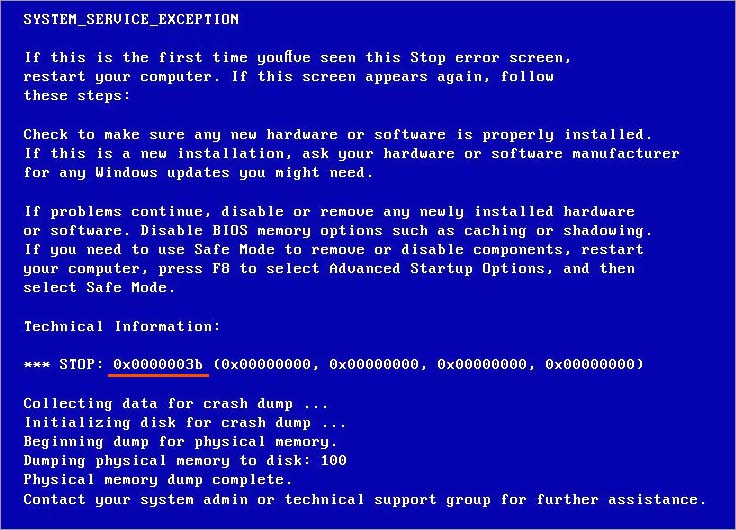

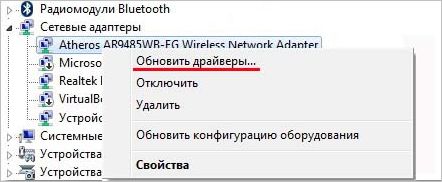

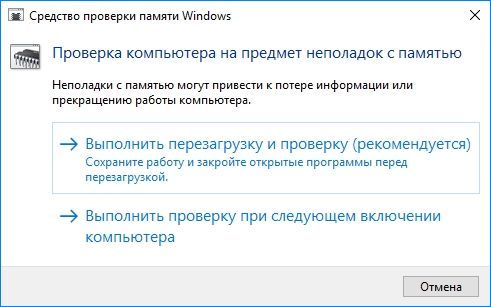

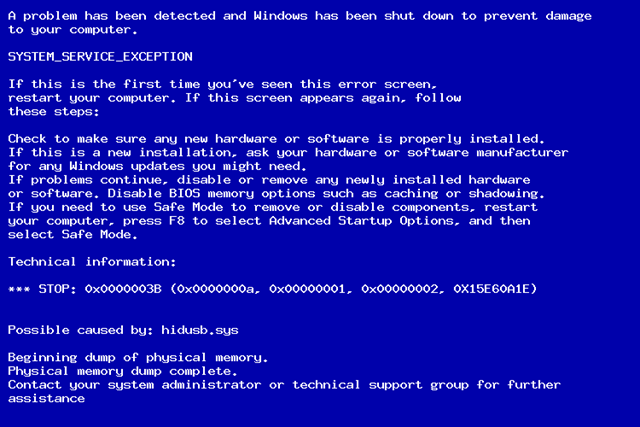
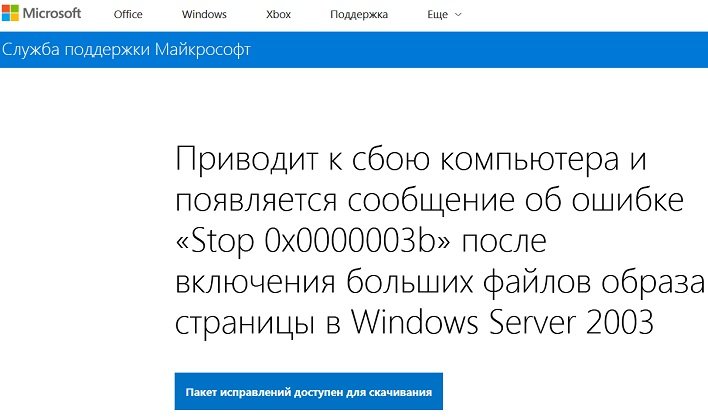



 Диагностический запуск Windows 10
Диагностический запуск Windows 10


